设置 PMI 尺寸和注释平面
活动尺寸平面用于定位 3D 模型中的 PMI 尺寸和注释。您可以在以下情况中使其他平面处于活动状态,而不影响现有 PMI 尺寸和注释的位置:
-
对于零件的有序部分,在注释模型期间或之前随时均可。
-
对于零件的同步部分,在注释模型期间可以。
当前活动的尺寸平面以半高亮显示。默认颜色为红褐色。
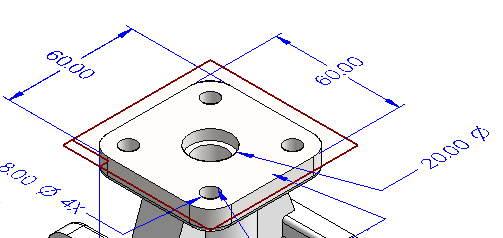
将尺寸和注释添加到模型时,可使用命令条上的锁定尺寸平面选项更改与 PMI 元素平行的默认平面。您可随时再关闭此平面。
在顺序建模零件模型中设置尺寸平面
-
选择 "PMI" 选项卡→工具组→锁定平面命令
.gif) 。
。当前活动的尺寸平面以红褐色高亮显示。默认活动平面为 (XY) 平面,此示例中为顶面。
Tip:此外,还可在放置 3D 尺寸或注释时单击命令条上的锁定尺寸平面按钮。
-
在锁定尺寸平面命令条上,从创建起源选项列表中,选择要用于定义活动尺寸平面的方法。
遵循提示条中显示的提示,定义需要的尺寸平面的位置。
示例:默认的创建方法是‘重合平面’。如果您使用此选项,单击模型面,将激活与面重合的平面。
Tip:下次选择 PMI 尺寸或注释命令时,活动平面以红褐色半高亮显示。
-
选择任一 PMI 尺寸或注释命令并将其放置,它将与活动平面平行对齐。
Tip:使用当前尺寸平面完成放置 PMI 元素的操作时,可按 F3 关闭它。
对于同步模型中,您必须选择一个现有的平面。如果您想要使用的参考平面。有关更多信息,请参见参考零件。
在直接零件模型中设置尺寸平面
-
选择任一 PMI 尺寸或注释命令。单击命令条上的锁定尺寸平面按钮。
当前活动的尺寸平面以红褐色高亮显示。默认活动平面为 (XY) 平面,此示例中为顶面。
.gif) Tip:
Tip:使用当前尺寸平面完成放置 PMI 元素的操作时,可按 F3 关闭它。
-
选择一个参考平面或面。
在装配模型中设置尺寸平面
-
选择 "PMI" 选项卡→工具组→锁定平面命令
.gif) 。
。 -
执行以下操作之一:
-
对于活动零件,执行以下操作之一:
-
选择面。
-
选择参考平面。如果不存在,请从锁定尺寸平面命令条上的创建起源选项列表中选择要用于定义活动尺寸平面的方法。
-
Tip:下次选择 PMI 尺寸或注释命令时,活动平面以红褐色半高亮显示。
-
-
通过放置尺寸或注释继续。
Tip:使用当前尺寸平面完成放置 PMI 元素的操作时,可按 F3 关闭它。
